|
TeamViewer 是一个在任何防火墙和NAT代理的后台用于远程控制 ,桌面共享和文件传输的简单且快速的解决方案。为了连接到另一台计算机,只需要在两台计算机上同时运行 TeamViewer 即可而不需要进行一个安装的过程。该软件第一次启动在两台计算机上自动生成伙伴 ID。只需要输入你的伙伴的 ID 到 TeamViewer,然后就会立即建立起连接。 首先看看下图的介绍:
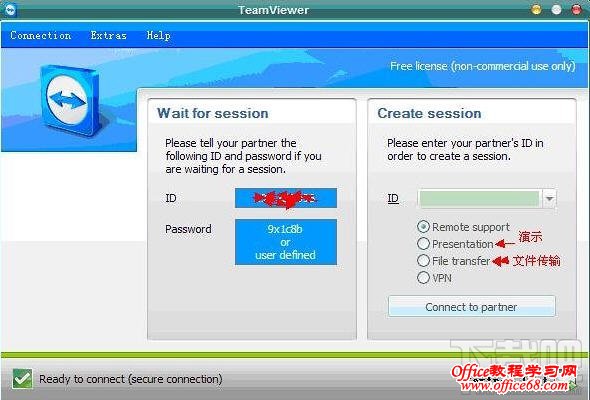
Remote support:远程支持。就是远程控制另一台电脑,一般用这个选项。 Presentation:演示。就是把主控电脑的操作在被控电脑里显示出来。 File transfer:文件传输。 至于VPN选项,我也没用过,就不介绍了,有兴趣的可以自己研究下。 设置随机启动和固定密码:设置好随机启动后可以方便电脑重启了也可以控制,设置固定密码就可以方便地把被控电脑添加到用户电脑列表,因为不设置的话每次启动TeamViewer都会自动生成一个不同的密码,这也在一定程度上保证了远程控制电脑的安全。设置如下:点击TeamViewer菜单 “Extras”下的“Options”选项弹出配置窗口:
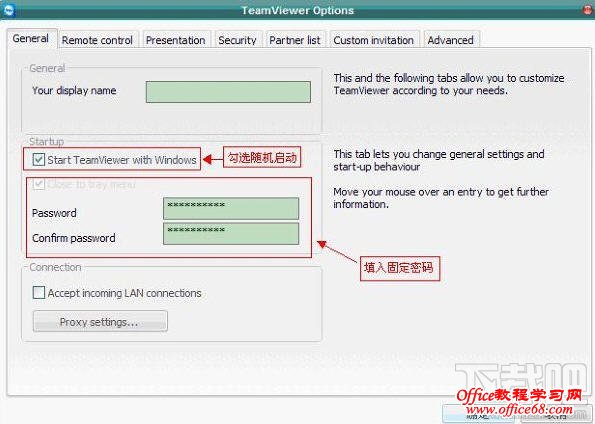
设置TeamViewer不能关闭,这样可以保证能稳定地控制电脑:
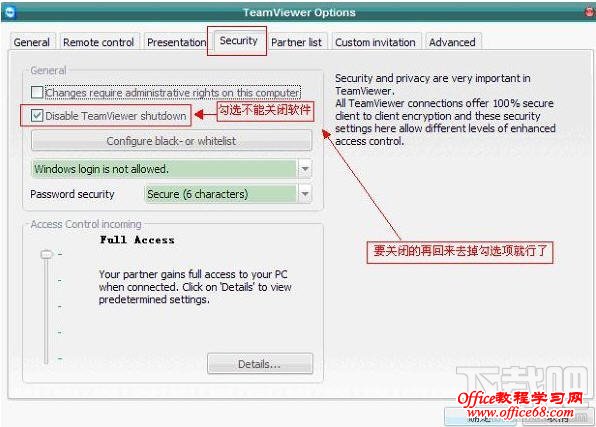
如果要控制很多台电脑的,每台电脑都要这样配置一次,岂不是很麻烦?不用急,这里有办法:
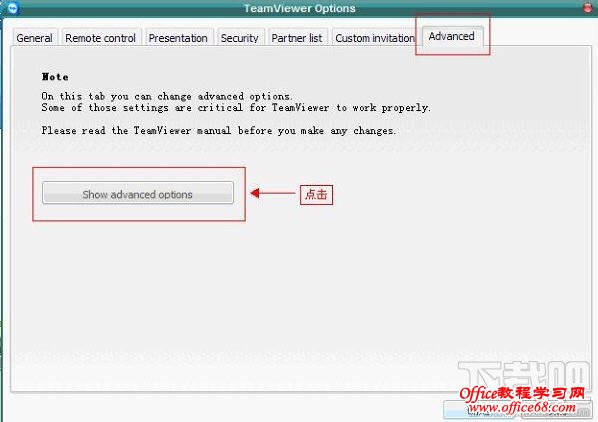
点击后会弹出以下窗口:
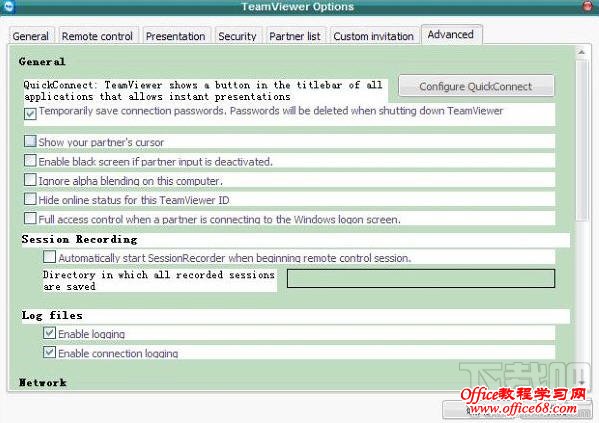
拉动滚动条到最下面:
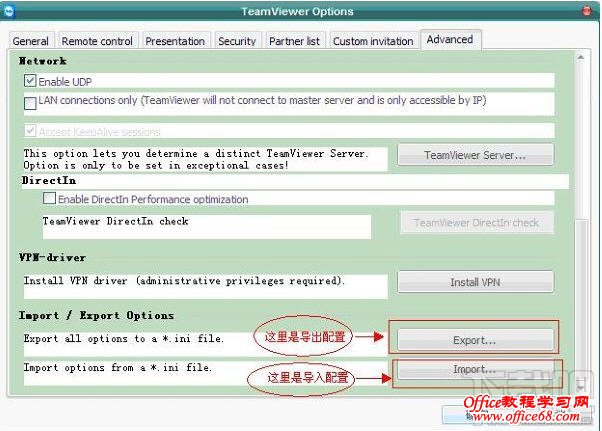
把其中一台电脑已经设置好的TeamViewer配置导出来,再在其它机器用“Import”选项导入配置即可!至于其它选项,有兴趣的可以自己研究下,这里就不多说了。 |